本周有一个客户,购买Hostease的主机, 客户购买的是Linux虚拟主机,带cPanel面板的。询问我们的在线客服,如何加强他的cPanel的安全性。cPanel的双因素身份验证功能可以帮助帮客户加固安全性。
双因素身份验证(2FA)是一种增强安全性的措施,通过增加额外的验证步骤来保护您的账户。开启2FA可以有效防止未经授权的访问,即使您的密码被泄露。本文将详细介绍如何在cPanel面板中开启双因素身份验证。
步骤一:登录到cPanel
1. 打开您的浏览器,输入cPanel面板的URL。
2. 输入您的用户名和密码,然后点击“登录”按钮。
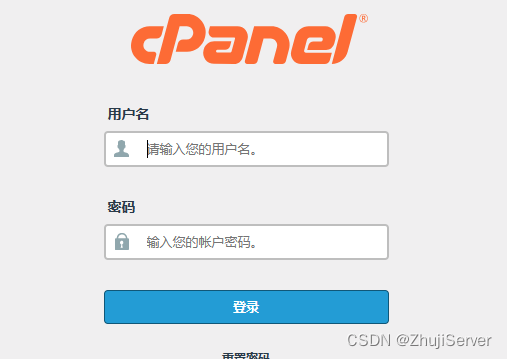
步骤二:找到双因素身份验证选项
1. 在cPanel首页,找到并点击“安全”部分。
2. 在“安全”部分中,点击“双因素身份验证”选项。
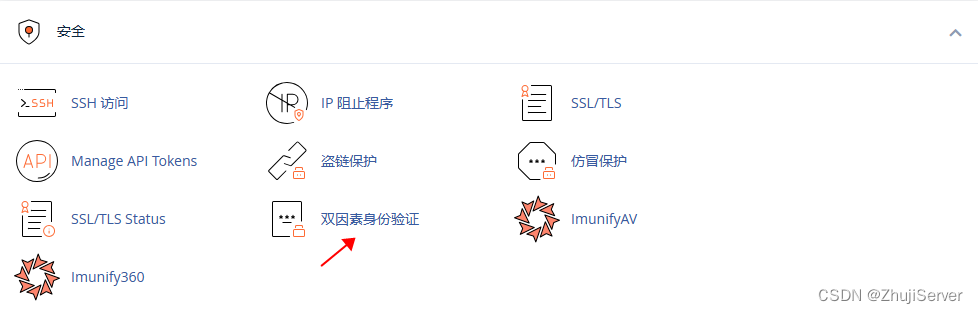
步骤三:配置双因素身份验证
1. 进入“双因素身份验证”页面后,点击“设置双因素身份验证”按钮。
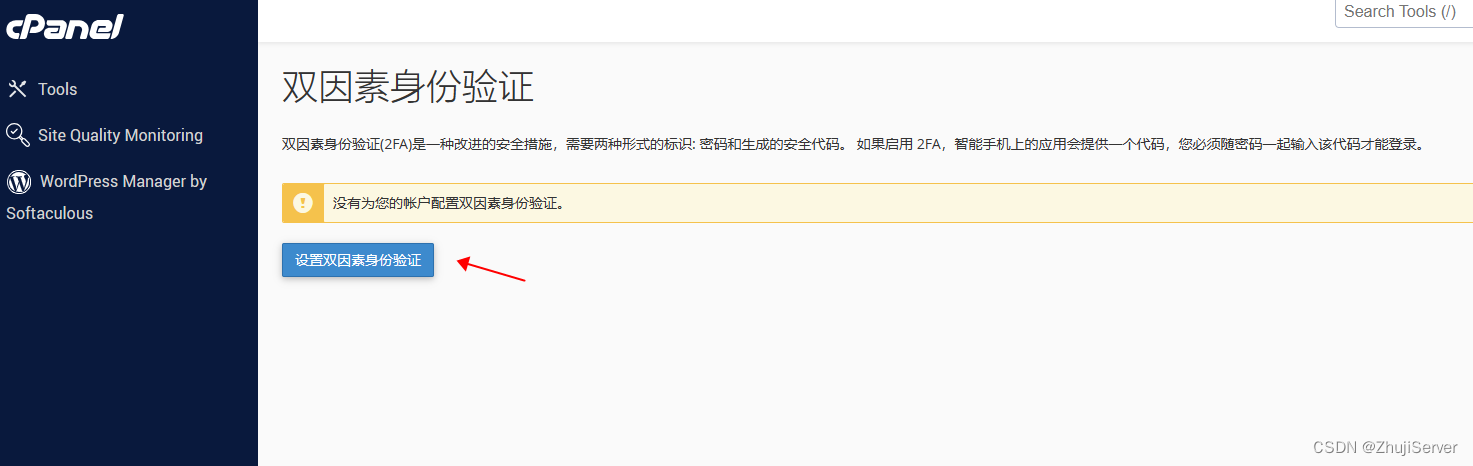
2. 您将看到一个二维码(QR码)和一个手动密钥。
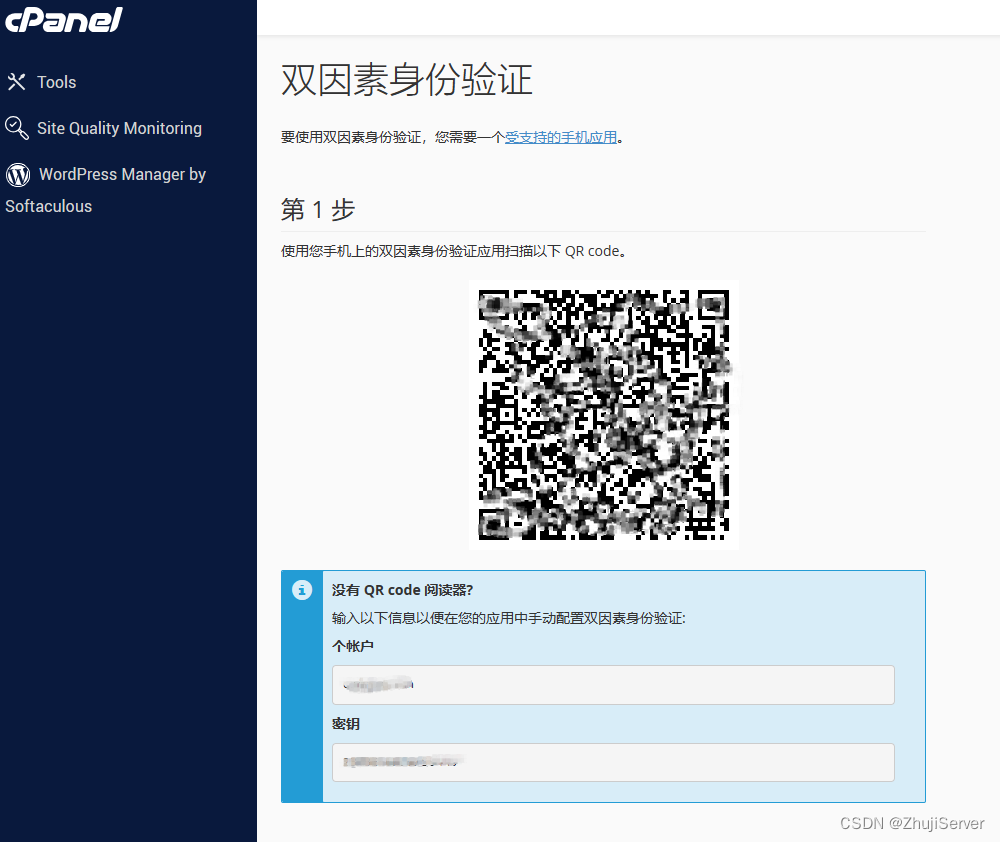
步骤四:安装身份验证器应用
1. 在您的智能手机上,打开应用商店(App Store 或 Google Play)。
2. 搜索并安装一个支持TOTP(基于时间的一次性密码算法)的身份验证器应用,例如Google Authenticator或Microsoft Authenticator。
步骤五:扫描二维码
1. 打开您安装的身份验证器应用。
2. 选择添加新账户,然后选择扫描二维码。
3. 使用应用扫描cPanel页面上的二维码。扫描成功后,应用会生成一个6位数的验证码。
步骤六:验证并启用双因素身份验证
1. 在cPanel页面上,输入身份验证器应用中生成的6位数验证码。
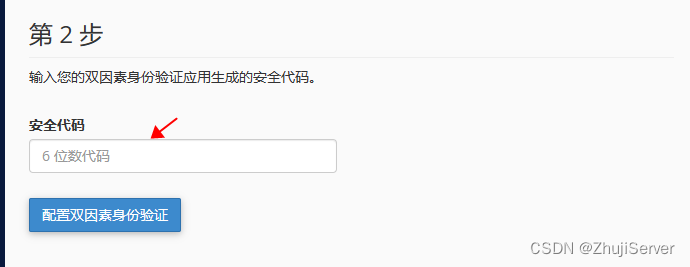
2. 点击“配置双因素身份验证”按钮。
3. 如果验证码正确,系统会提示您双因素身份验证已成功启用。
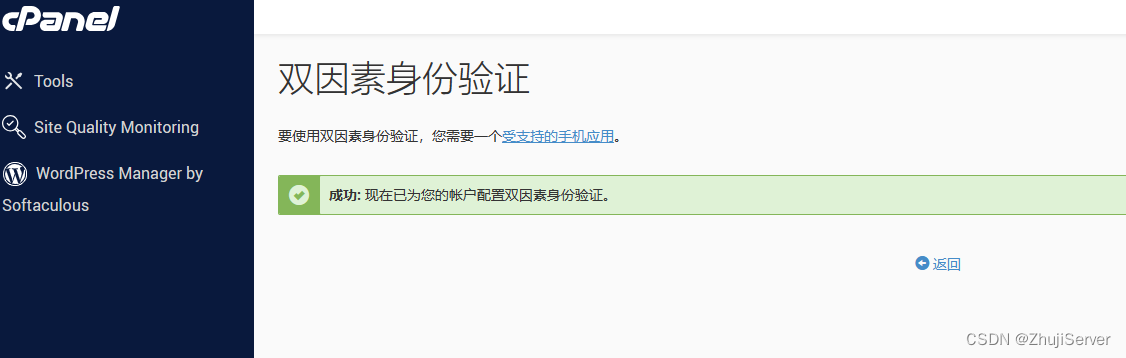
测试双因素身份验证
1. 退出cPanel,然后重新登录。
2. 在输入用户名和密码后,系统会要求输入由身份验证器应用生成的6位数验证码。
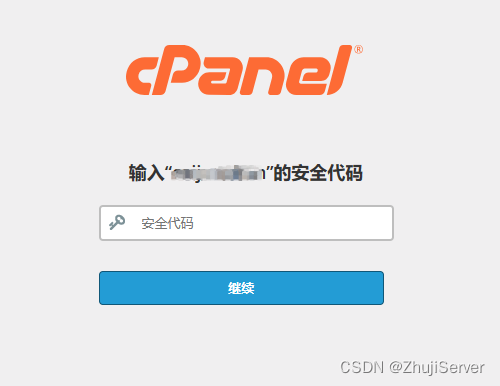
3. 输入正确的验证码后,您将成功登录cPanel。
结论
启用双因素身份验证是保护cPanel账户的重要步骤。通过上述简单的设置,您可以大大提高账户的安全性,防止未经授权的访问。务必确保您记录了备用代码,以防遇到设备丢失或无法使用身份验证器应用的情况。通过这一步,您的cPanel账户将更加安全,您也可以更放心地管理您的网站和服务器资源。
)
LK光流、直接法)
![com.alibaba.fastjson.JSONObject循环给同一对象赋值会出现“$ref“:“$[0]“现象问题](http://pic.xiahunao.cn/com.alibaba.fastjson.JSONObject循环给同一对象赋值会出现“$ref“:“$[0]“现象问题)
-行格式)








:输入捕获实验)






